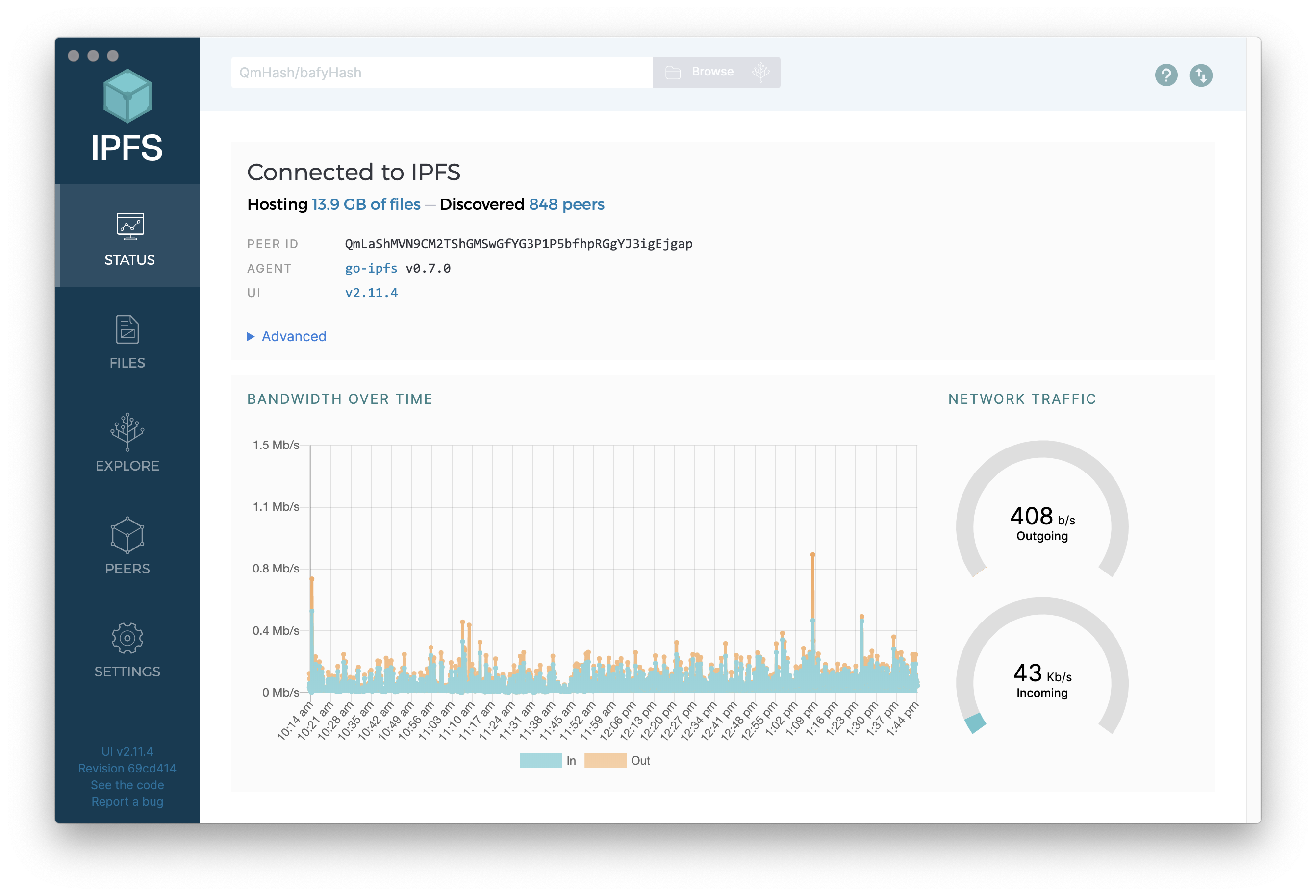
IPFS Desktop 在一个方便的桌面应用程序中为您提供 IPFS 的所有功能:完整的 IPFS 节点,加上方便的操作系统菜单栏/任务栏快捷方式以及一体化文件管理器、对等地图和内容资源管理器。
使用 IPFS Desktop 来熟悉 IPFS,无需触摸终端 - 或者,如果您已经有经验,可以使用命令行旁边强大的菜单栏/任务栏快捷方式来加快您的 IPFS 工作流程。
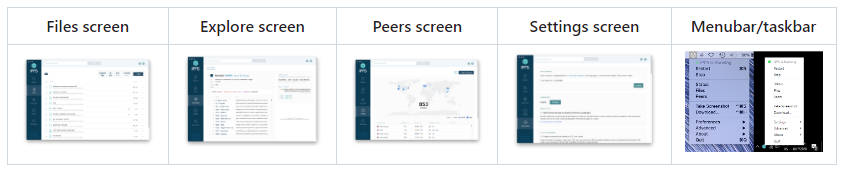
如有疑问,请选择一种具有内置自动更新机制的包格式:
Mac: ipfs-desktop-0.39.0-mac.dmg
Windows: IPFS-Desktop-Setup-0.39.0.exe
Linux: ipfs-desktop-0.39.0-linux-x86_64.AppImage
如果您更喜欢自己管理更新,请参阅下面的其他包格式。
IPFS桌面版
为什么我在 Linux 上缺少系统托盘菜单?
为什么我无法在 Debian 11 下安装 IPFS Desktop?
为什么在 Debian 10 下无法启动 IPFS Desktop?
我的 IPFS 配置和日志文件在哪里?
IPFS Desktop 如何选择 IPFS 存储库位置?
IPFS Desktop 使用哪个版本的 IPFS?
IPFS Desktop 使用哪些标志启动?
我收到repo.lock错误。我该如何解决这个问题?
我遇到网络错误(例如Error fetching )。我应该怎么办?
我需要更多帮助!
翻译
开发者笔记
苹果
视窗
Linux/FreeBSD
从源安装
在系统启动时启动节点并从操作系统控制它
快速导入文件、文件夹和屏幕截图到 IPFS
轻松管理节点的内容
可视化您的 IPFS 全球同行
探索IPFS文件的“默克尔森林”
享受操作系统范围内对 IPFS 文件和链接的支持
随时学习 IPFS 命令
快速安装快捷方式
目录
特征
安装
贡献
常见问题解答和故障排除
执照
IPFS Desktop 将完整的 IPFS 节点(运行 kubo)和 IPFS Web UI 组合到一个方便的桌面应用程序中,并在操作系统菜单栏/系统托盘中添加了一个菜单,以便轻松访问各种常见的 IPFS 任务。
如果您的计算机上已有 IPFS 节点,IPFS Desktop 将充当该节点的控制面板和文件浏览器。如果您没有节点,它会为您安装一个。无论哪种方式,IPFS Desktop 都会自动检查更新。
IPFS Desktop 使您能够直接从操作系统菜单栏/系统托盘中的 IPFS 徽标菜单停止或重新启动节点。对于 Mac 和 Windows 用户,IPFS Desktop 还可以设置为在系统启动时启动,确保您的节点在计算机启动时运行。
通过多种便捷方式将文件和文件夹导入到 IPFS 节点:
将项目拖放到 IPFS 桌面的Files屏幕上
单击Files屏幕上的Import按钮,从您的计算机或 IPFS 内容 ID (CID) 添加项目
(Windows) 右键单击文件/文件夹的图标,从弹出菜单将其添加到 IPFS
(Mac) 将文件/文件夹拖放到菜单栏中的 IPFS 徽标上
另外,您可以使用 IPFS 徽标菜单下的Take Screenshot命令截取屏幕截图,将其导入到您的节点,然后一键将可共享链接复制到剪贴板。
IPFS Desktop 的Files屏幕为您提供了一个简单、熟悉的界面来处理节点的内容:
轻松重命名、移动或删除文件和文件夹
直接在 IPFS Desktop 中预览多种常见文件格式
将文件/文件夹的 IPFS 内容 ID (CID) 或可共享链接复制到剪贴板
将文件“固定”到您的 IPFS 节点或(即将推出!)第三方固定服务
访问对Peers屏幕,查看您连接到哪些节点、它们在哪里、它们正在使用的连接等等。
使用Explore屏幕探索一些示例数据集(或您自己的文件),并直接了解存储在 IPFS 上的项目如何分解为内容寻址的片段。
IPFS Desktop 使大多数操作系统(Mac、Windows 和某些 Linux 版本)能够支持包括ipfs://和ipns://在内的协议。这意味着,如果您计算机上的应用程序尝试打开以这些协议标识符之一开头的链接(例如,如果您的网络浏览器遇到指向ipns://en.wikipedia-on-ipfs.org的链接),它会“会自动在 IPFS Desktop 中打开。
为了获得更好的ipfs://和ipns://地址体验,我们还建议安装 IPFS Companion 以在您喜欢的浏览器中添加支持!
如果您有兴趣学习如何从命令行使用 IPFS,IPFS Desktop 的 CLI 导师模式可以随时向您展示常见的 IPFS 命令。只需选中Settings屏幕上的CLI Tutor Mode框即可打开此功能。
发行说明和旧版本的 IPFS Desktop 可以在发行页面上找到。
没有看到您最喜欢的包管理器?访问我们的包管理器页面并帮助我们添加对其的支持!
安装程序: ipfs-desktop-0.39.0-mac.dmg
Homebrew (社区维护): brew install --cask ipfs
ℹ️更新现有用户的检查:
安装程序: IPFS-Desktop-Setup-0.39.0.exe
Chocolatey (社区维护): choco install ipfs-desktop
Scoop (社区维护): scoop bucket add extras; scoop install extras/ipfs-desktop
WinGet (社区维护): winget install IPFS.IPFS-Desktop
ℹ️更新现有用户的检查:
应用程序映像:ipfs-desktop-0.39.0-linux-x86_64.AppImage
Tarball (tar.gz) (使用它来构建发行版包):ipfs-desktop-0.39.0-linux-x64.tar.xz
Debian (DEB) (实验):ipfs-desktop-0.39.0-linux-amd64.deb
红帽 (RPM) (实验):ipfs-desktop-0.39.0-linux-x86_64.rpm
FreeBSD (实验性):ipfs-desktop-0.39.0-linux-x64.freebsd(需要启用 Linux 二进制兼容性)
由于限制问题, Snapcraft支持已被弃用和不鼓励,请改用.AppImage
ℹ️更新现有用户的检查:
存在其他第三方软件包,但禁用了内置自动更新机制。相反,更新周期由各自的社区维护:
要从源安装并运行 IPFS Desktop,您还需要:
Node.js – 选择当前的 LTS
node-gyp所需的任何特定于平台的依赖项
然后,按照以下步骤克隆源代码、安装依赖项并运行应用程序。
git 克隆 https://github.com/ipfs/ipfs-desktop.gitcd ipfs-desktop 国家公共管理委员会 npm 运行构建 npm 启动
构建注意:
npm ci将使用 ipfs-or-gateway npm 包从 IPFS 下载 webui 代码以在 Electron 中运行。 详细信息请参见构建过程和webui代码。
IPFS Desktop 本身是一个简单的容器,确保 Kubo 和 IPFS Webui 可以以独立的方式协同工作,并可以访问其他特定于操作系统的功能,例如托盘和上下文集成。访问IPFS Webui有多种方式:
https://webui.ipfs.io/#/welcome
http://127.0.0.1:5001/webui(与 kubo 一起提供)
IPFS 桌面本身
IPFS Webui 的所有这些实例都是相同的,但交付方式略有不同。您看到下载的文件是 IPFS Webui 的特定版本,即 v4.1.1 具有内容标识符 (CID) bafybeiamycmd52xvg6k3nzr6z3n33de6a2teyhquhj4kspdtnvetnkrfim ,可以在 IPFS Webui 版本页面上进行验证。
我们欢迎对 IPFS Desktop 的所有贡献!最好的开始方法是检查当前未解决的问题(或专门针对标记为“需要帮助”的问题进行深入研究)并找到一些有趣的内容。所有问题均按 IPFS 项目中使用的标准标签分类法进行分类,因此您还可以按主题进行钻取(例如,与用户体验相关的问题)。
无论您如何贡献,请务必阅读并遵守 IPFS 贡献指南和 IPFS 社区行为准则。
用您的语言提供翻译尤其有价值!我们使用 Transifex 来管理国际化,这意味着您无需更改一行代码即可添加翻译 — 只需注册 Transifex 帐户即可。
由于 IPFS 桌面应用程序包含来自 IPFS Web UI 和 IPLD Explorer 的文本,因此您需要加入所有三个 Transifex 项目才能查看所有文本:
https://www.transifex.com/ipfs/ipfs-desktop/
https://www.transifex.com/ipfs/ipfs-webui/
https://www.transifex.com/ipfs/ipld-explorer/
开发人员注意:我们使用英语作为事实来源。这意味着,如果您添加任何新文本,请在./assets/locales/en.json中添加这些内容,它们将自动在 Transifex 中传播为其他语言。
有关 IPFS Desktop 黑客攻击的更多详细信息(包括发布清单),请参阅完整的开发人员说明。
IPFS Desktop 是使用 Electron 构建的,不幸的是,糟糕的系统托盘支持一直是 Electron 应用程序长期存在的问题。
您可能希望尝试根据 Electron v9.3.0 文档进行故障排除:
在 Linux 上,如果支持,将使用应用程序指示器;否则将使用GtkStatusIcon
在仅支持应用程序指示器的 Linux 发行版上,您必须安装libappindicator1才能使托盘图标正常工作
如果您注意到旧的系统托盘又回到了 IPFS Desktop v0.13 中,这是因为 Electron 团队删除了对StatusNotifier的支持,并在 Linux 上恢复了名为XEmbed旧托盘界面。
Debian 软件包依赖于libappindicator3-1 ,它在 Debian 11 中不再存在。
您需要自己安装这个缺少的依赖项,或者使用.AppImage代替。
某些 Linux 用户在尝试启动 IPFS Desktop 时可能会看到以下错误之一:
双击应用程序图标启动时:
已找到 SUID 沙箱帮助程序二进制文件,但配置不正确。我现在放弃而不是在没有沙箱的情况下运行。您需要确保 chrome-sandbox 归 root 所有并且模式为 4755。
从终端启动时:
$ ipfs-desktop$跟踪/断点陷阱
这是 Electron/Chrome 和一些强化内核的已知问题。可以在此处找到更多详细信息,但修复方法是使用以下附加参数从终端启动 IPFS Desktop:
$ ipfs-桌面--无沙箱
重要的
IPFS 桌面应用程序配置与 Kubo IPFS 节点的配置和存储库是分开的。
您可以通过从Advanced子菜单中选择Open Logs Directory或Open Configuration File从 IPFS 徽标菜单中打开桌面应用程序和日志文件。或者,在您的操作系统中找到它们,如下所示:
Mac: ~/Library/Application Support/IPFS Desktop/
Windows: %appdata%/IPFS Desktop/
Linux: ~/.config/IPFS Desktop/
重要的
IPFS Desktop 使用 IPFS 节点的 Kubo 实现,该节点具有自己的配置和存储库,与桌面应用程序分开。
IPFS Desktop 使用 ipfsd-ctl 来定位 Kubo 存储库。
首先,它检查IPFS_PATH环境变量。
如果未设置,它将回退到$HOME/.ipfs 。第一次运行成功后,存储库位置信息就会保存在配置文件中,这将成为事实来源。
要从 IPFS 徽标菜单打开 Kubo 存储库目录,请从Advanced子菜单中选择Open Repository Directory 。
IPFS Desktop 包含其自己的 Kubo 嵌入式二进制文件( kubo版本在package.json中定义);这是 Kubo 的最新版本,已通过 IPFS 桌面使用的 QA。
您可以通过查看About子菜单,从 IPFS 徽标菜单中检查正在运行的 IPFS 版本。
默认情况下,IPFS Desktop 使用标志--migrate=true --enable-gc=true启动 IPFS 守护进程。
您可以通过从Advanced子菜单中选择Open Configuration File来在 IPFS 桌面配置文件中更改此设置。
repo.lock错误。我该如何解决这个问题?一般来说,这意味着先前的进程无法从存储库目录中删除存储库锁(指示文件正在使用中)。这应该是自动处理的,但有时并非如此。如果出现此错误,通常可以在关闭任何正在运行的 IPFS 守护程序或应用程序后安全地删除此文件。简单流程如下:
停止 ipfs 进程;
手动删除位于存储库中的锁定文件;
尝试再次启动 ipfs 桌面(或收到repo.lock错误的其他进程)。
Error fetching )。我应该怎么办?升级时,IPFS可能需要执行迁移,为此我们需要稳定的连接来下载迁移所需的信息。有时,互联网连接可能会失败或被防火墙或防病毒软件阻止,然后您将遇到网络错误。在提交问题之前,请尝试以下操作:
检查您是否已连接到互联网;
确保您的防火墙或防病毒软件没有阻止请求,例如 P2P 流量;
通过重新启动 IPFS Desktop 重试。
当 Kubo 守护进程无法启动时,ipfsd-ctl 会弹出这些错误。以下是您可能会遇到此错误的一些场景。
这意味着您正在尝试运行比您之前在计算机上运行的旧版本的 ipfs-desktop 或 Kubo。每个 Kubo 版本(包含在 ipfs-desktop 中)都与特定的 IPFS 存储库版本相关联,您可以在 https://github.com/ipfs/fs-repo-migrations#when-should-i-migrate 中查看该版本。
理想的解决方案是确保您运行最新版本的 ipfs-desktop,因为向上迁移会自动发生。
您的PATH kubo 版本可能与 IPFS Desktop 捆绑的版本不同,在这种情况下,您也应该将其更新到最新的 kubo 二进制文件。
但是,如果您是高级用户并且确实需要运行发出此错误的旧版本,则需要手动反向运行迁移。您可以按照此处的官方说明进行操作,但需要附加参数: fs-repo-migrations -revert-ok -to N 。有关更多信息,请参阅fs-repo-migrations --help 。
当下载 fs-repo-migrations 所需的迁移出现问题时,就会发生这种情况。错误通常看起来像这样:
错误:正在初始化守护进程... 久保版本:0.22.0 回购版本:14 系统版本:amd64/darwin Go语言版本:go1.19.12 发现过时的 fs-repo,需要运行迁移。 寻找合适的迁移二进制文件。 需要1次迁移,正在下载。 正在下载迁移:fs-repo-13-to-14... 使用 HTTP 获取:“https://ipfs.io/ipfs/QmYerugGRCZWA8yQMKDsd9daEVXUR3C5nuw3VXuX1mggHa/fs-repo-13-to-14/versions”使用 HTTP 获取: “https://ipfs.io/ipfs/QmYerugGRCZWA8yQMKDsd9daEVXUR3C5nuw3VXuX1mggHa/fs-repo-13-to-14/versions”使用 HTTP 获取: “https://ipfs.io/ipfs/QmYerugGRCZWA8yQMKDsd9daEVXUR3C5nuw3VXuX1mggHa/fs-repo-13-to-14/versions”获取错误:超出重试次数。最后一个错误是http.DefaultClient.Do错误:获取“https://ipfs.io/ipfs/QmYerugGRCZWA8yQMKDsd9daEVXUR3C5nuw3VXuX1mggHa/fs-repo-13-to-14/versions”:拨打tcp 199.16.156.40:443:i/o超时 使用 IPFS 获取:“fs-repo-13-to-14/versions”获取错误:超出上下文截止日期 无法获取最新版本的迁移 fs-repo-13-to-14:发生 2 个错误:* 超出重试次数。最后一个错误是http.DefaultClient.Do错误:获取“https://ipfs.io/ipfs/QmYerugGRCZWA8yQMKDsd9daEVXUR3C5nuw3VXuX1mggHa/fs-repo-13-to-14/versions”:拨打tcp 199.16.156.40:443:i/o超时*
您可以更新 Kubo 配置以尝试不同的迁移文件源。
转到“设置”选项卡
在配置中找到“Migrations”,并将DownloadSources数组更新为["IPFS", "https://dweb.link", "https://cloudflare-ipfs.com", "HTTP"]
对于此方法,您必须在命令行上提供ipfs二进制文件:
ipfs config --json Migration.DownloadSources '["IPFS", "https://dweb.link", "https://cloudflare-ipfs.com", "HTTP"]'
您还可以手动编辑配置文件( ~/.ipfs/config或C:UsersUsername.ipfsconfig )。完成后只需确保 json 文件有效即可。
如果您需要使用 IPFS Desktop 的帮助,获得答案的最快方法是将其发布到官方 IPFS 论坛。
如果您认为发现了 IPFS Desktop 本身的错误或其他问题,请提出问题。
麻省理工学院 — 协议实验室公司